Bilgi
Print Screen (PrtScn) Tuşu Nedir? Nasıl Kullanılır?
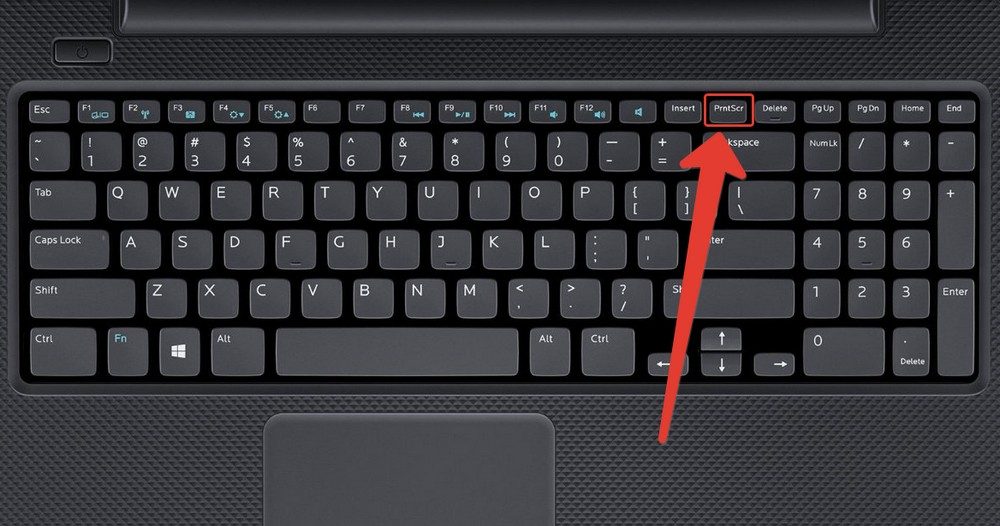
Print Screen (PrtScn) Tuşu Nedir? Ne İşe Yarar? Nasıl Kullanılır?
Bilgisayar klavyesinin üzerinde yer alan tuşlardan bir tanesi de Print Screen (PrtScn) tuşudur. Print Screen bir çok klavyede PrtScn, Print Screen veya Print Scrn şeklinde gösterilir. Bunun dışında bazı klavyelerde Print Screen tuşu Print Scrn, Prnt Scrn, Prt Scrn, Prt Scn, Prt Scr, Prt Sc, Pr Sc vb. gibi kullanımları mevcuttur.
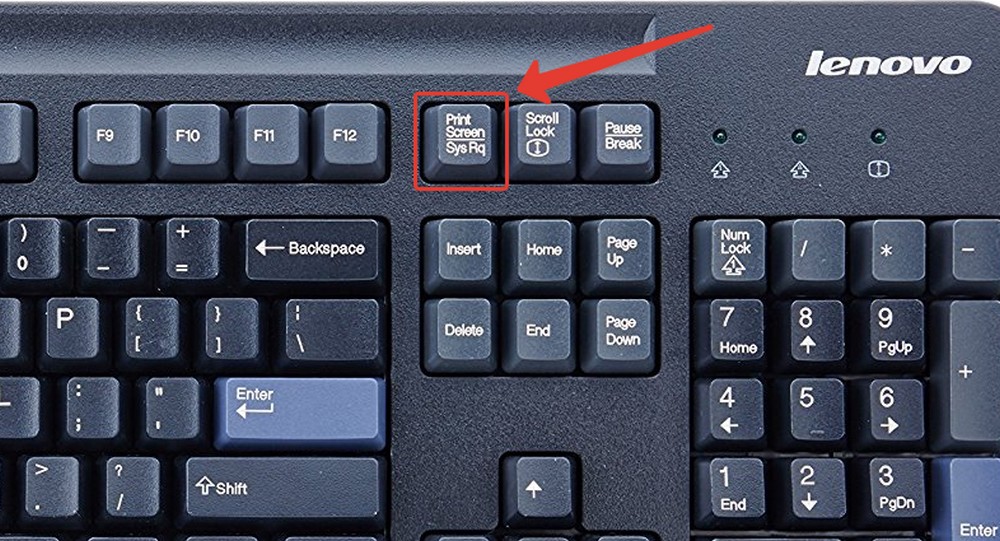
Print Screen oldukça faydalı bir tuştur. Bir çok kişi bu tuşun tam olarak nasıl kullanıldığını bilmemektedir. Bu nedenle bu yazımızda kısaca Print Screen (PrtScn) Tuşu Nedir? Nasıl Kullanılır? Sorusuna cevap vereceğiz.
Print Screen tuşu bilgisayarda herhangi bir anda basıldığında o andaki ekranın görüntüsünü hafızaya kaydeder. Print Screen (PrtScn) tuşunun değişik kullanım şekilleri bulunmaktadır. Örneğin bilgisayarda gezinirken dilediğiniz herhangi bir anda Print Screen tuşuna basın. Ardından bir Word sayfası açın ve Word sayfasında iken CTRL+V tuşuna basın. Gördüğünüz üzere çektiğiniz ekran görüntüsünü buraya kopyaladı.
Eğer çektiğiniz ekran görüntüsünü kırpmak isterseniz o zaman –her bilgisayarda bulunan- PAİNT uygulamasını kullanmak zorundasınız. Basit bir şekilde başlat kısmına paint diye aratıp karşınıza çıkan PAİNT programını çalıştırabileceğiniz gibi;
Başlat düğmesi – Tüm Programlar seçeneği – Donatılar seçeneği – Paint uygulamasını çalıştırın. Ardından açılan Paint sayfasına CTRL+V yapın. Aldığınız ekran görüntüsünü buraya yapıştırılacaktır. Dilerseniz fare ile alacağınız kısmı seçip sol üstte bulunan KIPR sekmesini klikleyerek dilediğiniz bir alanı alabilirsiniz. Ardından son olarak yine en sol üstteki menüden FARKLI KAYDET veya CTRL+S tuşuna basıp bilgisayarın farklı bir alanına kaydedebilirsiniz.
Print Screen ile LightShot Kullanımı
Print Screen (PrtScn) tuşunu daha kolay bir şekilde kullanmak için https://app.prntscr.com/tr/ adresine gidin ve windows için (veya mac kullanıyorsanız) indirin. Kurulumu çok basittir. İnen setup-lightshot.exe programını çalıştırın. Kurulum Türkçe > Anlaşmayı Kabul Ediyorum dedikten sonra alttaki gibi yandex ile ilgili tüm klikleri kaldırın. Bunların kurulmasına gerek yok. Ve son deyin.
Ekran görüntüsü almak istediğiniz alanda Print Screen tuşuna bastığınız an ekran kararır ve fare ile görüntüsünü alacağınız kısmı seçip dilerseniz metin veya şekil ekleyip altta gösterdiğim kısımdan bilgisayarınıza daha hızlı ve istediğiniz bir şekilde kaydedebilirsiniz. İşlem bu kadar.
n
28 Mart 2018 at 10:35
çok teşekkür ederim.Baya uğraştık yapamadık ancak şimdi oldu.